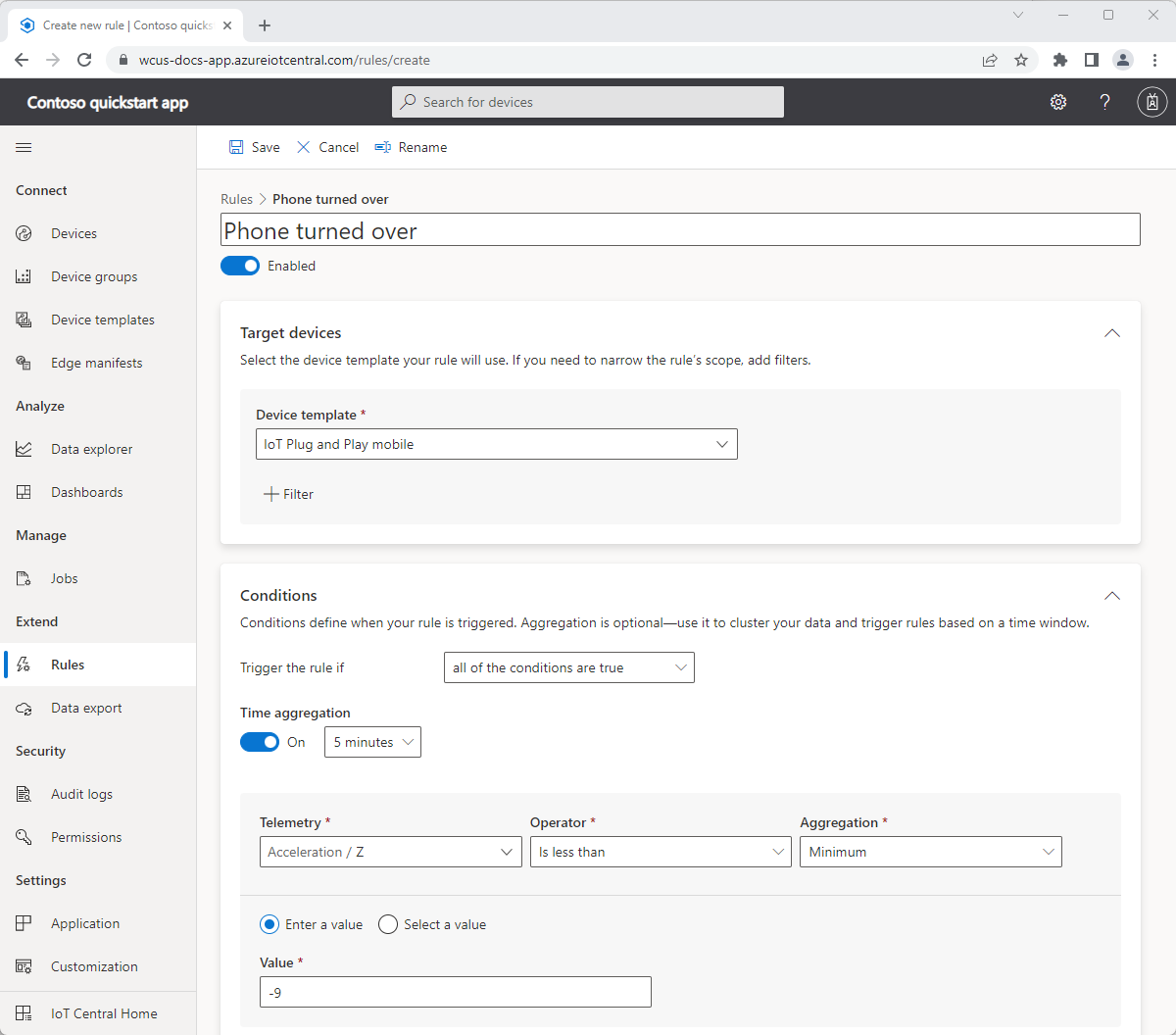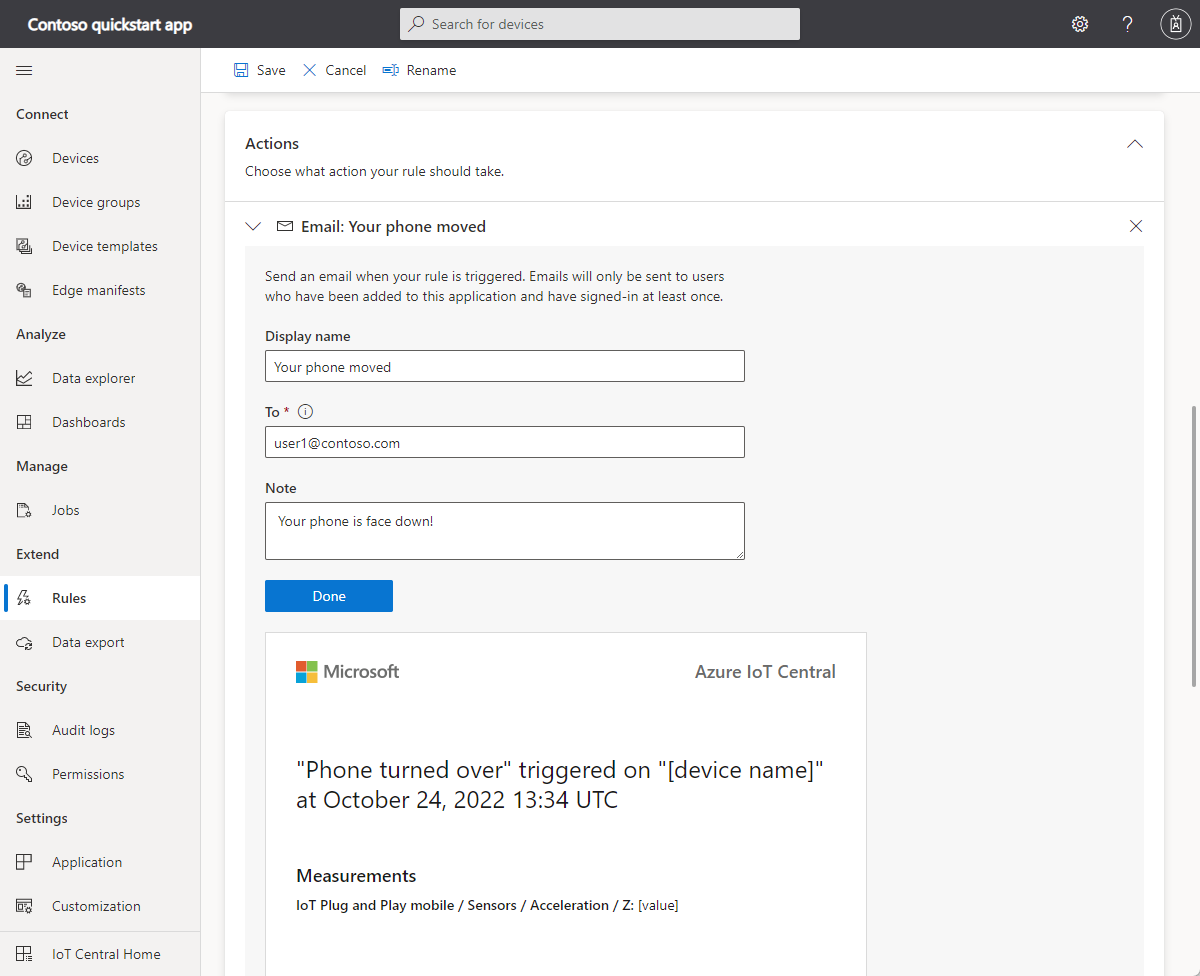Quickstart: Regels en acties voor uw apparaat configureren in Azure IoT Central
In deze quickstart configureert u een IoT Central-regel. Met IoT Central-regels kunt u acties automatiseren die optreden als reactie op specifieke voorwaarden. In het voorbeeld in deze quickstart wordt gebruikgemaakt van accelerometertelemetrie van de telefoon om een regel te activeren wanneer de telefoon wordt overgezet.
In deze snelstart, gaat u het volgende doen:
- Maak een regel die detecteert wanneer een telemetriewaarde een drempelwaarde overschrijdt.
- Configureer de regel om u per e-mail op de hoogte te stellen.
- Gebruik de smartphone-app om de regel te testen.
Vereisten
- Een Azure-account met een actief abonnement. Gratis een account maken
- Voltooi de eerste quickstart Een Azure IoT Central-toepassing maken.
Een regel op basis van telemetrie maken
De smartphone-app verzendt telemetrie die waarden van de accelerometersensor bevat. De sensor werkt anders op Android- en iOS-apparaten:
Wanneer de telefoon aan de achterkant ligt, is de z-waarde groter dan 9, wanneer de telefoon aan de voorzijde ligt, de z-waarde kleiner is dan -9.
Als u een nieuwe op telemetrie gebaseerde regel wilt toevoegen aan uw toepassing, selecteert u in het linker deelvenster Regels.
Als u een nieuwe regel wilt maken, selecteert u Een regel maken.
Voer Telefoon in als regelnaam.
Selecteer in de sectie Doelapparaten IoT Plug en Play mobiel als de apparaatsjabloon. Deze optie filtert de apparaten waarop de regel van toepassing is op basis van het type apparaat. U kunt meer filtercriteria toevoegen door + Filter te selecteren.
In de sectie Voorwaarden definieert u wat uw regel activeert. Gebruik de volgende informatie om één voorwaarde te definiëren op basis van accelerometer z-astelemetrie. Deze regel maakt gebruik van aggregatie, zodat u elke vijf minuten maximaal één e-mail ontvangt voor elk apparaat:
Veld Waarde Tijdverzameling Aan, 5 minuten Telemetrie Versnelling/Z Operator Is kleiner dan Statistische functie Minimum Weergegeven als -9 Als u een e-mailactie wilt toevoegen die moet worden uitgevoerd wanneer de regel wordt geactiveerd, selecteert u + E-mail in de sectie Acties.
Gebruik de informatie in de volgende tabel om uw actie te definiëren en selecteer vervolgens Gereed:
Instelling Weergegeven als Display name Uw telefoon is verplaatst Tot Uw e-mailadres Opmerkingen Je telefoon is naar beneden. Tip
Als u een e-mailmelding wilt ontvangen, moet het e-mailadres een gebruikers-id in de toepassing zijn en moet de gebruiker ten minste één keer zijn aangemeld bij de toepassing.
Selecteer Opslaan. Uw regel wordt nu weergegeven op de pagina Regels .
De regel testen
Kort nadat u de regel hebt opgeslagen, wordt deze actief. Wanneer aan de voorwaarden in de regel wordt voldaan, verzendt IoT Central een e-mailbericht naar het adres dat u in de actie hebt opgegeven.
Als u de regel wilt activeren, moet u ervoor zorgen dat de smartphone-app gegevens verzendt en deze vervolgens naar beneden op uw bureau plaatst. Na vijf minuten stuurt IoT Central u een e-mail om u op de hoogte te stellen dat uw smartphone omlaag loopt.
Nadat het testen is voltooid, schakelt u de regel uit om te stoppen met het ontvangen van de e-mailberichten met meldingen in uw Postvak IN.
Volgende stap
In deze quickstart hebt u geleerd hoe u een regel op basis van telemetrie maakt en er een actie aan toevoegt.
Zie voor meer informatie over het integreren van uw IoT Central-toepassing met andere services: